Artikel
Cara Mempersiapkan Slide PowerPoint untuk Zoom Meeting (template disediakan)
Berikut adalah beberapa template ppt gratis yang dapat Anda gunakan. Klik link berwarna merah berikut dan ikuti tata cara mendapatkannya.
>> Template PowerPoint Keren Gratis
Namun jika Anda ingin menggunakan slide yang Anda desain sendiri, berikut beberapa pedoman yang perlu diperhatikan:
1. Perhatikan Ukuran Font
Jika audiens Anda dipastikan menggunakan laptop, Anda bisa saja membuat slide dengan teks terkecil berukuran 20 dan judul slide berukuran 36.
Namun jika audiens Anda menggunakan laptop, pertimbangkan untuk memperbesar ukuran font pada slide Anda. Dengan dengan teks terkecil berukuran 28 dan judul slide berukuran 48, hal ini agar slide Anda dapat dibaca oleh peserta dari layar ponsel.
Contoh slide jika audiens Anda menggunakan laptop:

Contoh slide jika audiens Anda ada yang menggunakan handphone:

2. Perhatikan jenis font
Jenis font sangat penting dalam membentuk suasana komunikasi.
Memilih font yang imut, atau terlalu “nyeni” seperti font Curlz dapat mengakibatkan penyampaian presentasi Anda laporan keuangan tidak dianggap serius.
Atau memilih font yang kaku seperti Times New Roman pada presentasi peluncuran konsol video game baru akan menyebabkan presentasi Anda yang seharusnya seru menjadi terasa membosankan.
Pada presentasi online, pemilihan jenis font juga penting bukan hanya dalam membentuk suasana komunikasi, namun juga menentukan tingkat keterbacaan.
Sebagai contoh, font Old English Text memang indah, namun cenderung sulit dibaca jika dipakai untuk presentasi online.

Pilihlah jenis font yang mudah dibaca seperti Georgia, Helvetica, Sans atau Rooney. Untuk 12 jenis font yang paling mudah dibaca, Anda bisa lihat disini.
3. Tetapkan margin yang tepat pada setiap slide
Hal ini untuk menjaga agar pada saat Anda menyajikan slide pada meeting online baik melalui Zoom, Google Meet, Microsoft Teams dan aplikasi sejenisnya, slide Anda tidak terlihat terlalu memenuhi layar. Jangan lupa, saat share screen bisa saja yang tampil bukan hanya slide Anda, namun juga Anda sebagai presenter.
Penerapan margin yang sebaiknya tidak ditiru bisa Anda lihat pada gambar berikut:
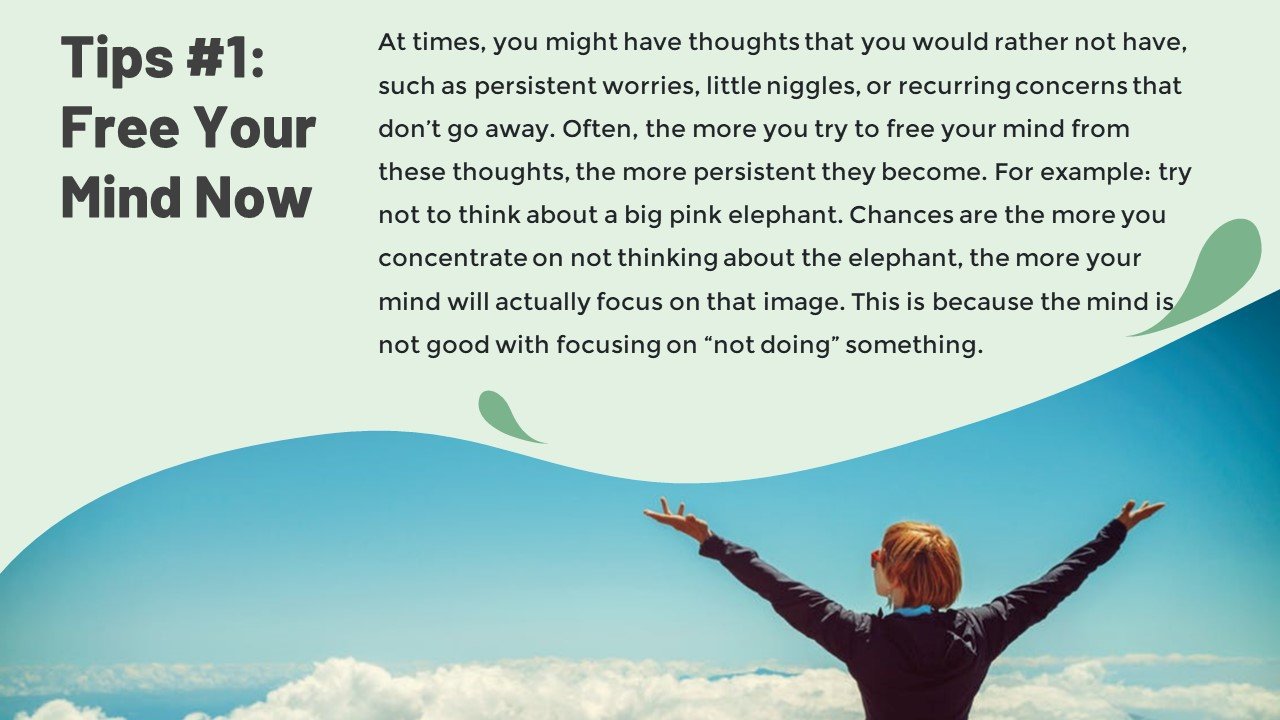
Margin pada gambar diatas terlalu rapat, sehingga melelahkan mata saat membaca informasi yang ada di dalamnya. Selain kurang nyaman di mata, juga akan mengganggu saat yang tampil di layar bukan hanya slide Anda, namun juga Anda sebagai presenter.
Berikut contoh penerapan margin yang baik:
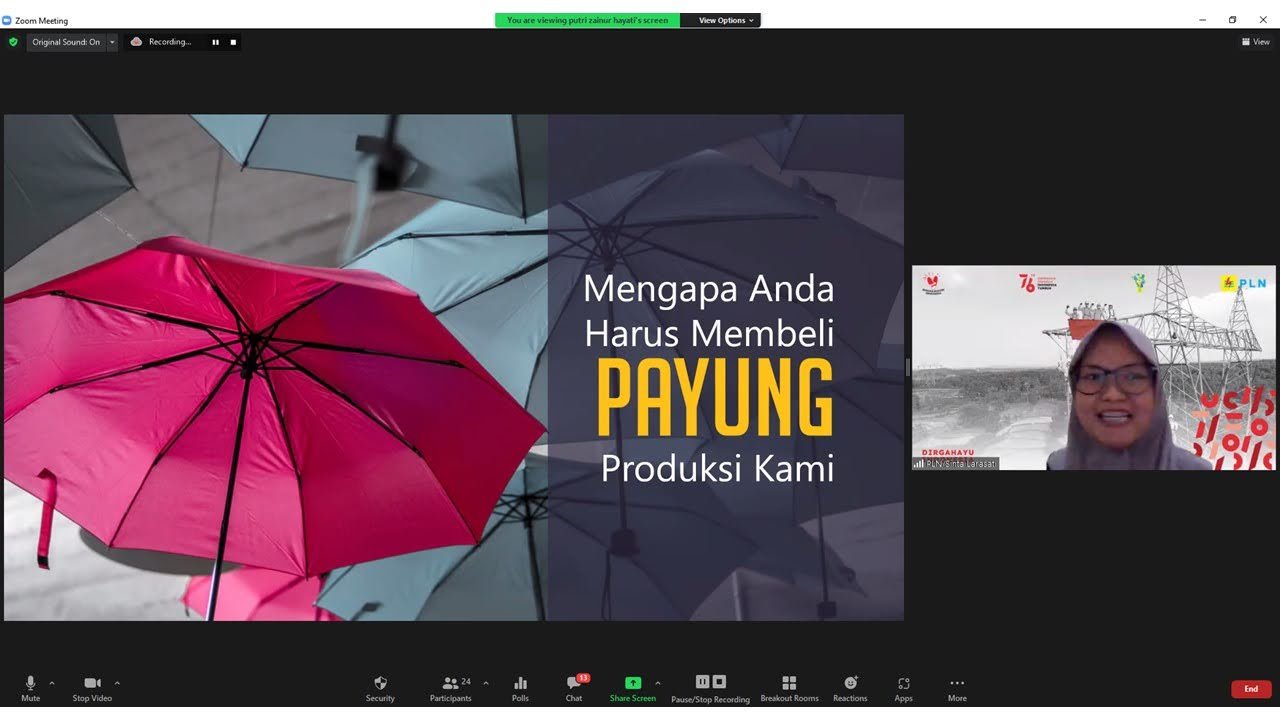
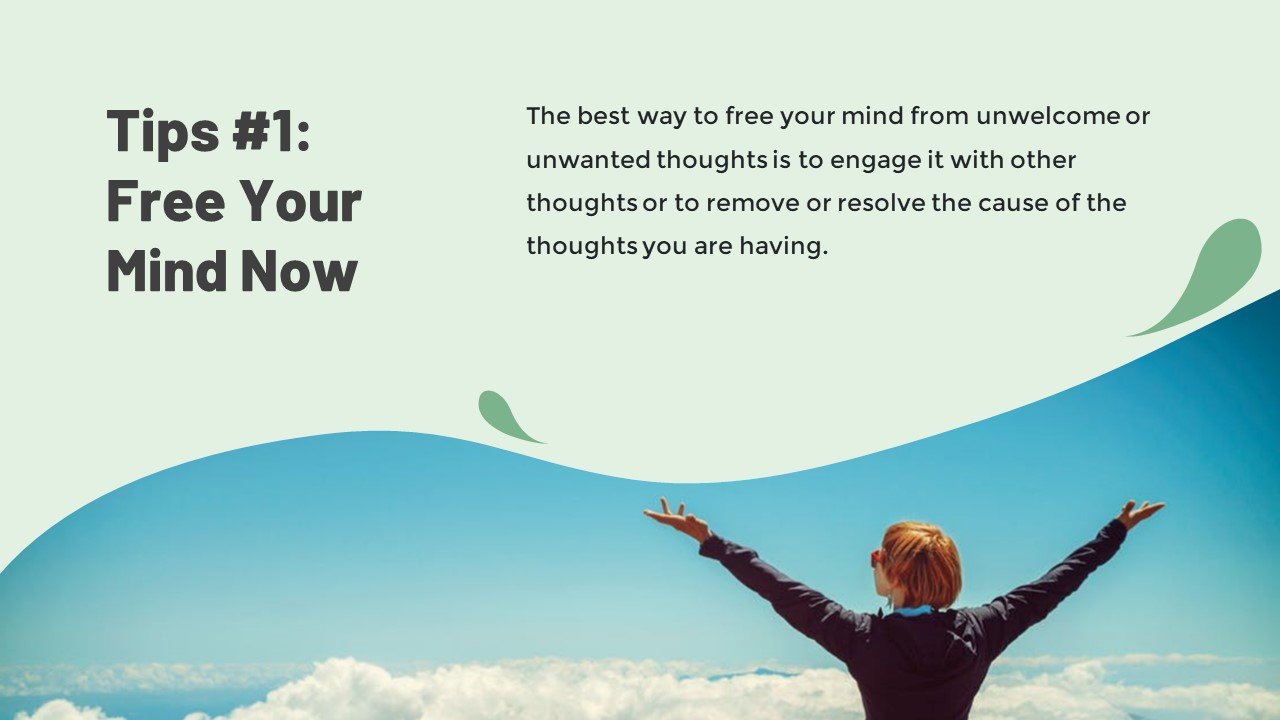
Bagaimana? Sudah siap dengan slide presentasi online Anda?
Tips dan trik lain untuk presentasi online, dapat Anda tonton pada YouTube Channel kami:
>> Tutorial Install dan Cara Pakai Zoom Meeting
>> Cara Share Screen di Zoom Meeting Terbaru
>> How to Change the Virtual Background on the Newest Zoom 2021
>> Cara Live Streaming Zoom to Youtube
Dapatkan free Panduan Lengkap Tutorial ZOOM Meeting (PDF) di sini
Jika Anda membutuhkan template premium, Anda dapat memilih template premium kami:
-
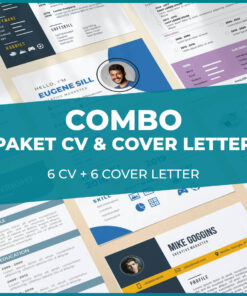 Paket CV Combo + Cover LetterRp 100.000
Paket CV Combo + Cover LetterRp 100.000 -
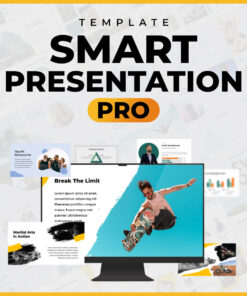 Smart Presentation ProRp 200.000
Smart Presentation ProRp 200.000 -
 Paket Template Presentasi SkripsiRp 150.000
Paket Template Presentasi SkripsiRp 150.000 -
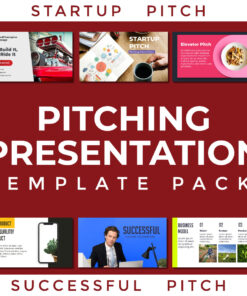 Pitching Presentation Template PackRp 150.000
Pitching Presentation Template PackRp 150.000 -
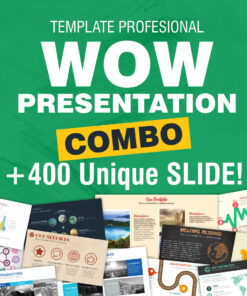 WOW Presentation Combo 1 dan 2Rp 200.000
WOW Presentation Combo 1 dan 2Rp 200.000 -
 Slide Inspiratif Seri 1 dan 2 ComboRp 250.000
Slide Inspiratif Seri 1 dan 2 ComboRp 250.000

